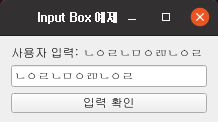목차
- 파이썬 문자열 객체 str 활용 스페이스 존재 확인 및 대소문자 변환 이전 포스팅 예제 참고 학습
- 파이썬 os.getuid 현재 사용자의 uid 가져오기 이전 포스팅 예제 참고 학습
- 파이썬 os.system 쉘 명령 실행하기 이전 포스팅 예제 참고 학습
- 파이썬 사용자 입력 가능한 Input 박스 UI 생성 예제
- 파이썬 Input 박스에 입력한 텍스트 출력 예제

파이썬 문자열 객체 str 활용 스페이스 존재 확인 및 대소문자 변환 이전 포스팅 예제 참고 학습
이전 포스팅에서는 파이썬 문자열 객체인 str을 사용하여 스페이스(공백)의 존재 여부를 확인하고, 문자열의 대소문자를 변환하는 방법과 예제에 대해 알아보았습니다. 긴 장문의 문자열이나 간단한 단어들 속에 Space 즉, 공백 문자가 존재하는지 확인하거나 문자열을 이루는 단어들에 대소문자를 대문자로 변환하거나 소문자로 변환하는 예제들이 포함되어있습니다. 해당 내용이 궁금하시다면 아래 링크를 참고해주세요.
2023.07.25 - [Python] - [Python] 문자열 객체 str 활용 예제 - 2(스페이스 존재 확인, 대문자인지 소문자인지 확인, 대소문자변환)
[Python] 문자열 객체 str 활용 예제 - 2(스페이스 존재 확인, 대문자인지 소문자인지 확인, 대소문자
목차 str.isspace() (문자열에 공백이 있는지 확인 예제) str.isupper() (문자열이 대문자인지 확인 예제) str.islower() (문자열이 소문자인지 확인 예제) str.lower() (문자열을 소문자로 변환 예제) str.upper() (
salguworld.tistory.com
파이썬 os.getuid 현재 사용자의 uid 가져오기 이전 포스팅 예제 참고 학습
다음으로 이전 포스팅에서는 파이썬의 os 모듈을 활용하여 현재 사용자의 UID(User ID)를 가져오는 방법과 예제를 알아보았습니다. 리눅스에서는 사용자마다 uid라는 식별자가 부여됩니다. 윈도우도 식별자가 있지만 이 포스팅에서는 리눅스를 기반으로 합니다. 따라서 현재 로그인중인 리눅스 사용자 uid를 파이썬에서 구하기위해서는 os.getuid와 같은 함수를 사용해야합니다. 만약 파이썬에서 uid구하는 방법이 궁금하시다면 아래 링크를 참고해주세요.
2023.07.31 - [Python/os] - [Python] os.getuid 현재 사용자 ID 가져오기
[Python] os.getuid 현재 사용자 ID 가져오기
목차 getuid() 메서드란? getuid 함수원형 및 인자 및 반환값 설명 현재 사용자의 실제 사용자 ID 가져오기 getuid()와 os.geteuid()의 차이점 설명 getuid() 현재 실행중인 사용자 ID 식별 예제 getuid() 활용 시
salguworld.tistory.com
파이썬 os.system 쉘 명령 실행하기 이전 포스팅 예제 참고 학습
마지막으로 이전 포스팅에서는 파이썬의 os 모듈을 사용하여 쉘 명령을 실행하는 방법과 예제에 대해 알아보았습니다. sleep혹은 kill과 같은 쉘 명령을 파이썬에서 사용하기 위해서는 os.system과 같은 함수를 사용해야합니다. 만약 강제로 쉘 명령을 파이썬에서 사용해야한다면 아래 링크의 포스팅을 참고하여 os.system 사용방법을 학습해보세요.
2023.08.01 - [Python/os] - [Python] os.system 활용한 쉘 명령 실행 예제
[Python] os.system 활용한 쉘 명령 실행 예제
목차 system() 메서드란? system 함수원형 및 인자 및 반환값 설명 쉘 명령어 실행 예제 subprocess와의 차이점 설명 system() 을 활용하여 ls 명령 실행하고 결과 출력하기 예제 1. system() 메서드란? os.system(
salguworld.tistory.com
파이썬 사용자 입력 가능한 Input 박스 UI 생성 예제
아래는 PyQt5를 사용하여 사용자로부터 텍스트를 입력받을 수 있는 GUI 애플리케이션을 만드는 예제입니다. 사용자가 텍스트를 입력할 수 있는 Input 박스를 만들 수 있습니다.
import sys
from PyQt5.QtWidgets import QApplication, QWidget, QVBoxLayout, QLabel, QPushButton, QLineEdit
app = QApplication(sys.argv)
window = QWidget()
window.setWindowTitle("Input Box 예제")
layout = QVBoxLayout()
label = QLabel("여기에 입력한 텍스트가 나타납니다.")
layout.addWidget(label)
input_box = QLineEdit()
layout.addWidget(input_box)
window.setLayout(layout)
window.show()
sys.exit(app.exec_())

파이썬 Input 박스에 입력한 텍스트 출력 예제
아래는 사용자가 PyQt5를 사용하여 입력 상자에 텍스트를 입력한 후 "입력 확인" 버튼을 클릭하면 입력한 텍스트를 출력하는 예제입니다. 버튼 UI를 생성하는 코드도 포함되어있습니다.
import sys
from PyQt5.QtWidgets import QApplication, QWidget, QVBoxLayout, QLabel, QPushButton, QLineEdit
def display_input_text():
user_text = input_box.text()
label.setText(f"사용자 입력: {user_text}")
app = QApplication(sys.argv)
window = QWidget()
window.setWindowTitle("Input Box 예제")
layout = QVBoxLayout()
label = QLabel("여기에 입력한 텍스트가 나타납니다.")
layout.addWidget(label)
input_box = QLineEdit()
layout.addWidget(input_box)
button = QPushButton("입력 확인")
button.clicked.connect(display_input_text)
layout.addWidget(button)
window.setLayout(layout)
window.show()
sys.exit(app.exec_())